Настройка видеорегистратора Dahua на отправку уведомлений при обнаружении движения
Настройка видеорегистратора Dahua на «Детекцию движения» очень скудна. Настройка состоит из 3х параметров — это Чувствительность (sensitivity), Порог (threshold) и Регион (Region). Причём настройка этих параметров субъективна для каждого производителя видеорегистраторов.
Sensitivity — параметр отвечающий за срабатывания камеры на движения происходящие в кадре. Чем выше чувствительность, тем на более малые изменения в кадре будет реагировать регистратор. (Актуально для видеорегистраторов «Dahua»)
Threshold — параметр отвечающий за количество срабатываний движений, при котором видеорегистратор будет отправлять уведомление на указанный /Выводить сообщение на экран/Отправлять на другой видеорегистратор. Чем этот параметр выше, тем больше срабатываний должно произойти чтобы уведомление было отправлено. (Актуально для видеорегистраторов «Dahua»)
Region — это дополнительный параметр чувствительности (sensitivity) и Порога (threshold), с помощью которого можно производить настройки для определённой зоны в кадре. Таких зон максимально может быть 5. Из них 4 можно настраивать и каждая подсвечивается своим цветом, а 5 (бесцветная) выключает детекцию движения для выбранной зоны совсем. Наглядно это можно отобразить на фото ниже:

Здесь «Region» настроен таким образом, что учитывается движение в зоне отмеченной красным цветом с параметрами: Чувствительность — 80, Порог — 8. Движение в зоне, которая не выделена никаким цветом,- учитываться не будет!
Для того, чтобы грамотно настроить видеорегистратор нужно учитывать несколько факторов, и первый из них — это местоположение камеры и ее зона обзора. Если камера расположена на улице, то настройка детекции движения становится очень сложной, так как присутствует много факторов, влияющих на ложное срабатывание детекции движения. Особенно если камера смотрит на открытое пространство, где присутствуют деревья или другие объекты, которые двигаются ветра. Второй фактор — это ночная съемка, вернее включение ИК подсветки. В этом режиме камера становится более чувствительна и количество ложных срабатываний увеличивается, также при включении ИК подсветки на свет слетается мошкара, прилёт которой также влечёт за собой ложные срабатывания.
Примером плохого расположения камеры, где очень сложно будет корректно настроить «Motion Detect» можно привести следующую картинку с камеры видеонаблюдения:

В любом случае, настройка получается только путем практического подбора параметров и тестирования в течение продолжительного времени.
- Виртуализация серверов для крупных и малых предприятий 28 января 2020
- Техническое обслуживание видеонаблюдения 23 декабря 2019
- В чем разница между компаниями по ремонту и обслуживанию . 25 ноября 2019
- Преимущества интернет-телефонии VoIP 29 октября 2019
- Абонентское обслуживание компьютеров 01 октября 2019
- Монтаж и установка систем видеонаблюдения 03 сентября 2019
Контакты 350058, г. Краснодар, ул.Старокубанская, д. 114, лит. Б, оф. 4 8 (861) 244-20-15 info@nashadmin.ru
НАСТРОЙКА IP КАМЕРЫ ПРИ ПОДКЛЮЧЕНИИ ЧЕРЕЗ РОУТЕР
Часто используется вариант подключения сетевых камер через роутер. К маршрутизатору можно подключить как одну, так и несколько камер (количество зависит от свободных LAN портов). При этом каждое устройство настраивается отдельно.
- смена сетевого адреса и порта HTTP в меню видеокамеры;
- осуществление проброса портов в меню роутера (используется виртуальный сервер).
Правильно выполненные действия позволяют просмотреть изображение, обратившись к сетевому адресу роутера и указав соответствующий порт. Для того чтобы настроить проброс портов, необходимо войти в сервисное меню роутера, выбрать пункт виртуальные серверы, и добавить новую запись. Указывается номер порта и собственно сетевой адрес подключаемых устройств.
После настройки роутера необходимо выполнить проверку работоспособности оборудования. Для этого в браузере компьютера вводится общий сетевой адрес и номер порта, присвоенный камере.
Еще один вариант использования цифровых видеокамер при подключении через роутер — использование сетевого видеорегистратора (NVR). В этом случае настраивается нужный адрес и пробрасывается порт роутера для видеорегистратора.
То есть с удаленного компьютера можно зайти в клиентскую программу NVR и корректировать работу всех подключенных к видеорегистратору устройств. Для IP видеонаблюдения с использованием регистратора рекомендуется устанавливать комплект оборудования от одного производителя.
Настройка роутера может отличаться в зависимости от модели. Некоторые производители сетевых систем выпускают оборудование и предоставляют доступ к собственным сервисам облачного видеонаблюдения, например продукция компании TP-Link.
Если в процессе настройки устройств через роутер возникли проблемы, рекомендуется сначала настроить оборудование, минуя маршрутизатор. Убедившись в работоспособности оборудования, можно приступать к дальнейшим действиям. Основная проблема — неправильный ввод сетевых параметров и ошибки при назначении и пробросе портов. В процессе установки необходимо присваивать адрес и порт по порядку, это упростит дальнейшую эксплуатацию устройств.
Как подключить камеру Dahua к регистратору HikVision
Добрый день,
собственно, пробросил порт через микрот на камеру Dahua HDW1230SP (1080-порт HTTP) из вне подключаюсь с компа быстро на камеру, а вот с регистратора HikVision не могу подключить, он пишет(если выбираю протокол ONVIF — исключение камеры) а если любой другой протокол (ошибка параметров), кто сталкивался, как прикрутить можно?
Как подключить к аналоговому ip регистратору ip камеру ?
Доброго времени . Есть ip камера и есть регистратор аналоговый ip и есть роуьер на dd wrt.
Как подключить камеру видеонаблюдения
Вот нашел камеру видеонаблюдения. http://saveimg.ru/show-image.php?id=4a7 . 706c818bb7.
как подключить камеру к нетбук?
подскажите пожалуйста как к нетбук подключить камеру я подключаю он не видет её а работает.
Как подключить miniDV камеру к ноутбуку?
Всем привет. Прощу прощения, если создал тему не в том разделе. Есть старенькая видеокамера.
неужели сложно расписать подробно.
Что где стоит? какие имеют адреса? что значит проброс? Камера не в месте рега расположена? Где? Как тырнет попадает в места расположения устройств? Что куда и как подключено? Какие роутеры? Какие внешние адреса?
я лично потерял номер телефона Ванги. не умею угадывать!
Сообщение от romsan
неужели сложно расписать подробно.
Что где стоит? какие имеют адреса? что значит проброс? Камера не в месте рега расположена? Где? Как тырнет попадает в места расположения устройств? Что куда и как подключено? Какие роутеры? Какие внешние адреса?
я лично потерял номер телефона Ванги. не умею угадывать!
Регистратор в одной сети (в другом городе), камера в другом городе в другой сети.
IP-адрес имеют публичные(из вне напрямую без регистратора спокойно на камеру подключаюсь и смотрю).
Проброс портов, то, что в микротике изначально закрыты, необходимо было пробросить порт http,TCP,UPD,RTSP (1080,37777,37778,554) и на сам микрот 80 порт открыть..
на регистраторе проводной интернет, на камере usb модем с микротиком.
Что ещё то надо, все расписано, на текущий момент 15 камер Hikvision запитаны на данный регистратор. Регистратор спокойно поддерживает до 32 камер.
Добавлено через 4 минуты
Короче, сделал по RTSP 554, так он заработал.
Тему можно клозать.
Arxont
Вводная: Дана камера Dahua IPC-HFW1220SP. В веб-интерфейс не входит, telnet-ssh не доступны. IP по DHCP не получает (порт при этом поднимается, линк загорается). ИК-подсветка реагирует на смену света.
Решение: Решили для начала сбросить настройки, но вот тут то и ждала засада — официальная документация https://dahuawiki.com/images/1/1e/ResetIPCamera.pdf про эту модель молчит. Продавец говорит — отправляйте нам на замену. Но это долго.
Начали смотреть, в отличии от младшей модели 1020SP, на этой нет кнопки Reset (да, на младшей всё просто — нажали на кнопочку при включении — выждали 10 секунд и сбросилось).
Не буду вас утомлять — для сброса данной карты нужно снять крышку, снять ИК подсветку (но не отключать провод! Это важно). И замкнуть чем-нибудь тонким две площадки указанные на фото, на выключенной камере — затем подать питание, выждать 15 секунд и убрать замыкание. По сути это кнопка сброса, но не распаянная.

После сброса всё заработало штатно.
Ключевые слова: Dahua, HFW1220SP, factory settings, reset, default
PS: Эксперимент делался на свой страх и риск — было бы очень весело если бы это было питание для чего-либо 🙂 И замкнули + и -. Так что будьте осторожнее делая это на других ревизиях или моделях — проверьте вначале мультиметром, что там не будет ничего.
Загрузки

Высокопроизводительное программное обеспечение для систем IP-видеонаблюдения. Наиболее быстрая установка и развертка системы видеонаблюдения на объекте.

Больше видеопотоков
Видеорегистраторы Dahua позволяют обойти ограничение на количество подключаемых к хабу устройств видеонаблюдения: до 10 у Hub, до 25 у Hub 2, до 50 у Hub Plus, 100 у Hub 2 Plus. Видеорегистратор — одно устройство, но к нему может быть подключено множество видеокамер. Видео каждой камеры будет доступно в приложении Ajax:
Процесс передачи видео от камеры в приложение защищен на всем пути следования шифрованием, и выглядит так:
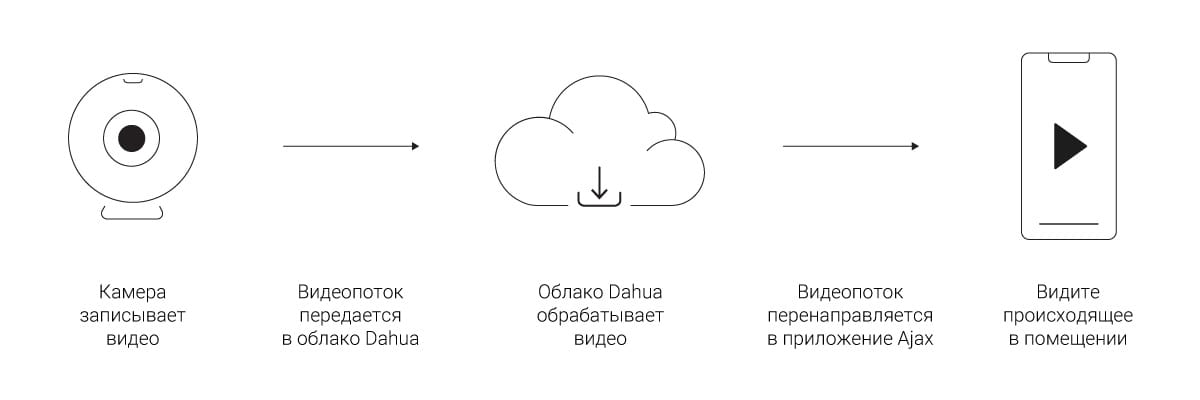
Приложение Ajax позволяет просматривать видео камер, ставить воспроизведение на паузу и сохранять снимки потока камеры.
Подключение видеорегистратора или видеокамеры Dahua к Ajax не препятствует использованию приложений Dahua. Для хранения и просмотра видеоархива можно воспользоваться облачным сервисом Dahua или любым другим, совместимым с вашим оборудованием.











